Activer la protection "Accès aux dossiers contrôlés" dans Windows Defender
Posté : lun. 22 janv. 2018 10:03
Cette possibilité existe dans Windows Defender de Windows 10 Creators Update 1709 et est utile contre les ransomware (1) de surcroit en plus d'éviter la manipulation de fichiers.
Si vous avez installé un antivirus tiers, vous ne pourrez pas bénéficier de cette protection puisque Windows Defender sera désactivé.
Elle permet (sans mot de passe) de contrôler l'accès aux dossiers, et empêcher les utilisateurs de modifier un fichier ou de créer de nouveaux fichiers dans un dossier protégé, elle a aussi une fonction anti-ransomware.
Il suffit d'ajouter le dossier souhaité à la liste " Dossiers protégés " et Windows 10 commencera à surveiller et à protéger ce dossier. Vous pouvez ajouter plusieurs dossiers à la liste des dossiers protégés.
Par défaut, ce dernier active tous les dossiers Documents, Images et Vidéos. Si vous avez des dossiers sur d’autres disques dur, cliquez sur le bouton + pour en ajouter d’autres.
1. Double-cliquez sur l'icône de bouclier de Windows Defender Security Center présente dans la zone de notification de la barre des tâches (barre d'état système). Cela ouvrira la fenêtre principale du programme.
2. Dans protection contre Virus et menaces, cliquez sur "dispositif d'accès controlé" cliquez sur "activé"
"Dossiers protégés" apparait, ainsi que "autoriser une app via un dispositif d'accès contrôlé"
3. Sur "dossiers protégés, s'affiche alors une liste:
"Si vous souhaitez supprimer un dossier de la liste des dossiers protégés, cliquez sur ce nom de dossier, puis cliquez sur le bouton " Supprimer ". Certains dossiers système sont toujours protégés par cette fonctionnalité et vous ne pouvez pas les supprimer de la liste. Les dossiers protégés par défaut sont les documents, les images, les vidéos, la musique, le bureau et les favoris.
4. Supprimer un dossier ajouté:
On peut autoriser des exceptions via la sélection Autoriser une app via un dispositif d'accès contrôlé aux dossiers
- Autoriser une application
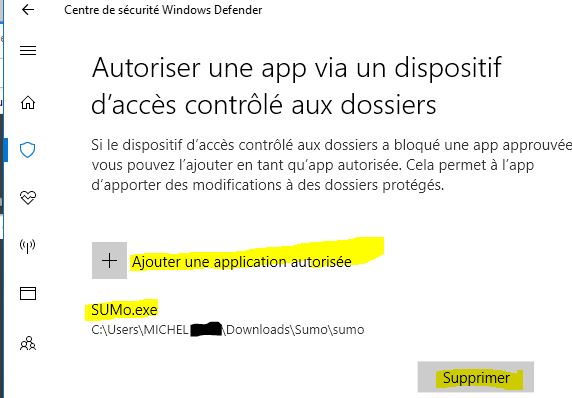
"Depuis le bouton Autoriser une application via un dispositif d’accès contrôlé aux dossiers, vous pouvez autoriser une application à modifier ou contrôler des documents dans les dossiers protégés.
Cela est très utile, si une application se bloque sur l’enregistrement depuis un dossier protégé.
Cliquez sur Ajouter une application sécurisée puis naviguez dans les dossiers pour sélectionner l’exécutable".
Pour résumer, Windows Defender permet de protéger davantage les documents et de débloquer les exécutables:
l'autorisation des Apps concerne les exécutables et donc permet de se sortir d'un blocage, tandis que la gestion des dossiers protégés concerne les dossiers non système, par exemple sur disque externe.
Sources:
https://www.malekal.com/activer-protect ... Windows_10
https://www.askvg.com/windows-10-tip-en ... -defender/
(1) https://docs.microsoft.com/fr-fr/window ... loit-guard
Voir aussi
Audit pour évaluer les fonctionnalités de Windows Defender Exploit Guard
(1) https://docs.microsoft.com/fr-fr/window ... der-access
Merci à chantal11 pour le lien utile à clarifier les fonctions en cause, et à PatriciaG pour ses remarques.
Si vous avez installé un antivirus tiers, vous ne pourrez pas bénéficier de cette protection puisque Windows Defender sera désactivé.
Elle permet (sans mot de passe) de contrôler l'accès aux dossiers, et empêcher les utilisateurs de modifier un fichier ou de créer de nouveaux fichiers dans un dossier protégé, elle a aussi une fonction anti-ransomware.
Il suffit d'ajouter le dossier souhaité à la liste " Dossiers protégés " et Windows 10 commencera à surveiller et à protéger ce dossier. Vous pouvez ajouter plusieurs dossiers à la liste des dossiers protégés.
Par défaut, ce dernier active tous les dossiers Documents, Images et Vidéos. Si vous avez des dossiers sur d’autres disques dur, cliquez sur le bouton + pour en ajouter d’autres.
1. Double-cliquez sur l'icône de bouclier de Windows Defender Security Center présente dans la zone de notification de la barre des tâches (barre d'état système). Cela ouvrira la fenêtre principale du programme.
2. Dans protection contre Virus et menaces, cliquez sur "dispositif d'accès controlé" cliquez sur "activé"
"Dossiers protégés" apparait, ainsi que "autoriser une app via un dispositif d'accès contrôlé"
3. Sur "dossiers protégés, s'affiche alors une liste:
"Si vous souhaitez supprimer un dossier de la liste des dossiers protégés, cliquez sur ce nom de dossier, puis cliquez sur le bouton " Supprimer ". Certains dossiers système sont toujours protégés par cette fonctionnalité et vous ne pouvez pas les supprimer de la liste. Les dossiers protégés par défaut sont les documents, les images, les vidéos, la musique, le bureau et les favoris.
4. Supprimer un dossier ajouté:
On peut autoriser des exceptions via la sélection Autoriser une app via un dispositif d'accès contrôlé aux dossiers
- Autoriser une application
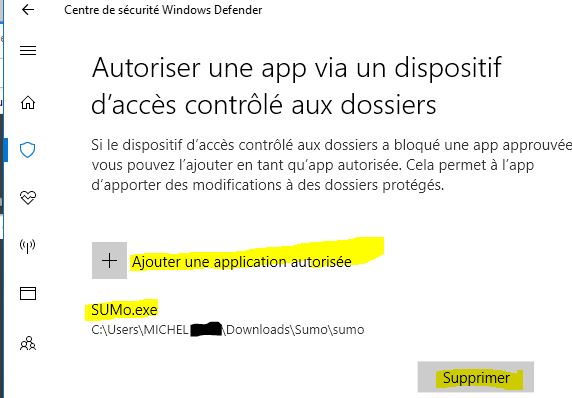
"Depuis le bouton Autoriser une application via un dispositif d’accès contrôlé aux dossiers, vous pouvez autoriser une application à modifier ou contrôler des documents dans les dossiers protégés.
Cela est très utile, si une application se bloque sur l’enregistrement depuis un dossier protégé.
Cliquez sur Ajouter une application sécurisée puis naviguez dans les dossiers pour sélectionner l’exécutable".
Pour résumer, Windows Defender permet de protéger davantage les documents et de débloquer les exécutables:
l'autorisation des Apps concerne les exécutables et donc permet de se sortir d'un blocage, tandis que la gestion des dossiers protégés concerne les dossiers non système, par exemple sur disque externe.
Sources:
https://www.malekal.com/activer-protect ... Windows_10
https://www.askvg.com/windows-10-tip-en ... -defender/
(1) https://docs.microsoft.com/fr-fr/window ... loit-guard
Voir aussi
Audit pour évaluer les fonctionnalités de Windows Defender Exploit Guard
(1) https://docs.microsoft.com/fr-fr/window ... der-access
Merci à chantal11 pour le lien utile à clarifier les fonctions en cause, et à PatriciaG pour ses remarques.